GDZ Informatica 9 clasa. Manualul [Rivkind Y.Ya., Lysenko T.I., Chernikova L.A.] 2017
3.6. Prezentarea managementului prezentării. Imprimarea unei prezentări (pagina 92)
Răspunde la întrebări
1. Cum să reglați durata expunerii de diapozitive utilizând comenzile de intrare a ferestrelor? În ce cazuri este folosită această operație?
Pentru a regla durata de expunere de diapozitive pentru a efectua prezentarea-Setare - Setați ora și setați timpul de afișare fiecare diapozitiv utilizând înregistrarea de control caseta.
Pentru a regla efectele de animație Animați grup fila Animație faceți clic pe săgeata din partea dreaptă a butonului Opțiuni efecte și selectați o opțiune. fila Animații, puteți specifica ora de începere, durata sau timpul de întârziere animație.
Pentru a seta ora de începere a animației în grupul de sincronizare, faceți clic pe săgeata din dreapta meniului Start și selectați o opțiune.
Pentru a regla lungimea de animație, timpul de grup pentru a introduce numărul dorit de secunde în câmpul Durată.
Pentru a seta întârzierea înainte de animație, grupul avea nevoie de timp pentru a introduce numărul de secunde de întârziere câmpului.
Pentru a schimba ordinea de animație în listă, în animație efectul dorit animat și în animație grup Procedura de timp secțiunea animație clic trecut pentru a juca această animație la o altă animație în listă, sau mai târziu pentru a juca această animație pe o altă animație lista.
2. Ce moduri de afișare a prezentării poate configura un utilizator? Care este diferența dintre ele?
În prezentările Personalizare pot seta afișarea parametrilor, diapozitive, setarea prezentare redare continuă în timpul demonstrației, setați afișajul de diapozitive în timpul prezentării de diapozitive de tranziție și așa mai departe.
3. Cum să instalați o expunere de diapozitive pentru a prezenta o prezentare? În ce scop ar trebui să se facă acest lucru?
Selecționarea diapozitivelor. În fila Prezentare diapozitive din grupul Start Slide Show, faceți clic pe butonul Personalizabil. Selectați comanda Random Show din lista de butoane. În fereastra Random Show, selectați butonul Creare. Introduceți opțiunea nume pentru a afișa selectiv în numele câmpului de diapozitive fereastra se afișează în mod selectiv. Mutare folosind butonul Adaugă în glisiera caseta de diapozitive nume de afișare selective pentru a fi incluse în această versiune de spectacol. Setați secvența de diapozitive folosind butoanele sus / jos.
4. Cum să ascundeți un diapozitiv? Cum puteți anula ascunderea?
Dacă este necesară prezentarea de diapozitive, dar acesta nu este afișat în timpul unei prezentări de diapozitive, puteți ascunde. În expunerea de diapozitive spre stânga, efectuați una dintre următoarele acțiuni:
1. Pentru a ascunde diapozitivul, faceți clic dreapta pe diapozitiv și selectați Ascundeți diapozitivul.
2. Pentru a afișa diapozitivul ascuns mai devreme, faceți clic dreapta pe el și selectați Ascundere diapozitiv.
5. Cum să treceți la modul de introducere a mărcilor în timpul prezentării prezentării?
Reset Dialog pavilion în a face prezentări vă permite să anulați apariția dialogului Creați un diapozitiv, care de obicei se deschide atunci când adăugați un diapozitiv nou și conține opțiuni avtorozmitok. Resetarea caseta, prezentarea va crea imediat un diapozitiv cu avtorozmitky lista Etichetat. Pentru a selecta un alt avtorozmitku trebuie să efectueze toate slide-urile de comandă de marcare. Această setare opțiune poate fi, de asemenea, utilă în cazul în care de multe ori au nevoie pentru a crea prezentări care constau în seturi de diapozitive de text. În acest caz, implicit prezentarea primului diapozitiv va fi noul titlu, iar următorul - Slideshow listă cu marcatori, dacă adăugați un diapozitiv se va face referire la alte marcaje.
bara de stare de pavilion linie Vertykalna- și apoi și în afara bara de stare, situate de-a lungul marginii de jos a ferestrei Power Point, și o linie verticală care trece de-a lungul marginii din stânga a ecranului. Resetează steagul Prin riglă verticală se mărește dimensiunea ferestrei de prezentare. În cazul în care caseta marcată linie verticală și linia, cu toate acestea, lipsește, trebuie să faceți clic pe meniul de element rând.
secțiunea Setări pentru a activa modul de prezentare afișează un meniu contextual în timpul unei prezentări demonstrative.
6. Care este scopul butoanelor de gestionare demonstrativă de prezentare semitransparentă?
Dacă afișajul a fost configurat opțiunile, numele lor apar în lista după butoanele de selecție diapozitive personalizabile. Înainte de a începe demonstrația, trebuie să selectați versiunea dorită a emisiunii în lista specificată.
În plus, utilizatorul poate seta parametrii caseta de demonstrație Setarea prezentării. Pentru a deschide această fereastră pentru a efectua Rulare ^ ^ Setare slideshow. Folosind un grup de comutatoare Slide, un utilizator poate seta una din trei slideshow.
7. Cum se imprimă diapozitivele?
Selectați Fișier - Imprimare - Imprimați și imprimați o pagină. Dacă imaginea nu este în centru, Navigare View - proba de golf și să încerce să centra imaginea pe diapozitiv și imprimați din nou pagina. Această procedură trebuie repetată de mai multe ori pentru a obține rezultatul dorit.
8. Ce setări pot efectua înainte de a scrie?
Înainte de imprimare se poate face următoarele setări: specificați numărul de pagini de imprimat pe o pagină pentru a plasa scrisoarea ca ai nevoie.
9. Cum să introduceți și să imprimați slideshow-uri?
PRESENTAREA PRIN PREZENTARE
Prezentarea, ca și alte documente, poate fi tipărită.
Pentru a continua cu setarea opțiunilor de imprimare, trebuie să executați File ^ Print. În setările de imprimare (Fig. 3.39) se pot seta parametrii de imprimare a vizualiza simultan și în vederea prezentării lucrării.
Selectarea butonul Setări din Print toate slide-urile pot fi setate pentru a fi tipărite în toate slide-uri de prezentare, numai slide-ul curent sau slide-uri cu numerele date.
Selectarea Slide-uri full-pagini conduce la lista de descoperire (fig. 3.40), în cazul în care puteți alege trimiterea formularului pe suport de hârtie.
În grupul Print Layout (Aspect imprimare), puteți seta următoarele opțiuni:
• Glisați pe întreaga pagină - aspectul fiecărui diapozitiv va fi imprimat pe o foaie separată;
• Note Page - pe fiecare foaie vor fi prezentate sub forma unui singur note de diapozitive, și text pe care un utilizator poate adăuga o explicație sau un text în acest slide. Notele pot fi introduse în timpul dezvoltării prezentării în notele la slide-ul pe care este plasat în partea de jos a ecranului în timpul slide;
• Structura - numai anteturile și textul tuturor diapozitivelor vor fi tipărite pe foaie.
 ГДЗ 9 клас Підручник Інформатика 2017 Генеза Ривкінд
ГДЗ 9 клас Підручник Інформатика 2017 Генеза Ривкінд
 Якщо помітили в тексті помилку, виділіть її та натисніть Ctrl + Enter
Якщо помітили в тексті помилку, виділіть її та натисніть Ctrl + Enter
Răspunde la întrebări
1. Cum să reglați durata expunerii de diapozitive utilizând comenzile de intrare a ferestrelor? În ce cazuri este folosită această operație?
Pentru a regla durata de expunere de diapozitive pentru a efectua prezentarea-Setare - Setați ora și setați timpul de afișare fiecare diapozitiv utilizând înregistrarea de control caseta.
Pentru a regla efectele de animație Animați grup fila Animație faceți clic pe săgeata din partea dreaptă a butonului Opțiuni efecte și selectați o opțiune. fila Animații, puteți specifica ora de începere, durata sau timpul de întârziere animație.
Pentru a seta ora de începere a animației în grupul de sincronizare, faceți clic pe săgeata din dreapta meniului Start și selectați o opțiune.
Pentru a regla lungimea de animație, timpul de grup pentru a introduce numărul dorit de secunde în câmpul Durată.
Pentru a seta întârzierea înainte de animație, grupul avea nevoie de timp pentru a introduce numărul de secunde de întârziere câmpului.
Pentru a schimba ordinea de animație în listă, în animație efectul dorit animat și în animație grup Procedura de timp secțiunea animație clic trecut pentru a juca această animație la o altă animație în listă, sau mai târziu pentru a juca această animație pe o altă animație lista.
2. Ce moduri de afișare a prezentării poate configura un utilizator? Care este diferența dintre ele?
În prezentările Personalizare pot seta afișarea parametrilor, diapozitive, setarea prezentare redare continuă în timpul demonstrației, setați afișajul de diapozitive în timpul prezentării de diapozitive de tranziție și așa mai departe.
3. Cum să instalați o expunere de diapozitive pentru a prezenta o prezentare? În ce scop ar trebui să se facă acest lucru?
Selecționarea diapozitivelor. În fila Prezentare diapozitive din grupul Start Slide Show, faceți clic pe butonul Personalizabil. Selectați comanda Random Show din lista de butoane. În fereastra Random Show, selectați butonul Creare. Introduceți opțiunea nume pentru a afișa selectiv în numele câmpului de diapozitive fereastra se afișează în mod selectiv. Mutare folosind butonul Adaugă în glisiera caseta de diapozitive nume de afișare selective pentru a fi incluse în această versiune de spectacol. Setați secvența de diapozitive folosind butoanele sus / jos.
4. Cum să ascundeți un diapozitiv? Cum puteți anula ascunderea?
Dacă este necesară prezentarea de diapozitive, dar acesta nu este afișat în timpul unei prezentări de diapozitive, puteți ascunde. În expunerea de diapozitive spre stânga, efectuați una dintre următoarele acțiuni:
1. Pentru a ascunde diapozitivul, faceți clic dreapta pe diapozitiv și selectați Ascundeți diapozitivul.
2. Pentru a afișa diapozitivul ascuns mai devreme, faceți clic dreapta pe el și selectați Ascundere diapozitiv.
5. Cum să treceți la modul de introducere a mărcilor în timpul prezentării prezentării?
Reset Dialog pavilion în a face prezentări vă permite să anulați apariția dialogului Creați un diapozitiv, care de obicei se deschide atunci când adăugați un diapozitiv nou și conține opțiuni avtorozmitok. Resetarea caseta, prezentarea va crea imediat un diapozitiv cu avtorozmitky lista Etichetat. Pentru a selecta un alt avtorozmitku trebuie să efectueze toate slide-urile de comandă de marcare. Această setare opțiune poate fi, de asemenea, utilă în cazul în care de multe ori au nevoie pentru a crea prezentări care constau în seturi de diapozitive de text. În acest caz, implicit prezentarea primului diapozitiv va fi noul titlu, iar următorul - Slideshow listă cu marcatori, dacă adăugați un diapozitiv se va face referire la alte marcaje.
bara de stare de pavilion linie Vertykalna- și apoi și în afara bara de stare, situate de-a lungul marginii de jos a ferestrei Power Point, și o linie verticală care trece de-a lungul marginii din stânga a ecranului. Resetează steagul Prin riglă verticală se mărește dimensiunea ferestrei de prezentare. În cazul în care caseta marcată linie verticală și linia, cu toate acestea, lipsește, trebuie să faceți clic pe meniul de element rând.
secțiunea Setări pentru a activa modul de prezentare afișează un meniu contextual în timpul unei prezentări demonstrative.
6. Care este scopul butoanelor de gestionare demonstrativă de prezentare semitransparentă?
Dacă afișajul a fost configurat opțiunile, numele lor apar în lista după butoanele de selecție diapozitive personalizabile. Înainte de a începe demonstrația, trebuie să selectați versiunea dorită a emisiunii în lista specificată.
În plus, utilizatorul poate seta parametrii caseta de demonstrație Setarea prezentării. Pentru a deschide această fereastră pentru a efectua Rulare ^ ^ Setare slideshow. Folosind un grup de comutatoare Slide, un utilizator poate seta una din trei slideshow.
7. Cum se imprimă diapozitivele?
Selectați Fișier - Imprimare - Imprimați și imprimați o pagină. Dacă imaginea nu este în centru, Navigare View - proba de golf și să încerce să centra imaginea pe diapozitiv și imprimați din nou pagina. Această procedură trebuie repetată de mai multe ori pentru a obține rezultatul dorit.
8. Ce setări pot efectua înainte de a scrie?
Înainte de imprimare se poate face următoarele setări: specificați numărul de pagini de imprimat pe o pagină pentru a plasa scrisoarea ca ai nevoie.
9. Cum să introduceți și să imprimați slideshow-uri?
PRESENTAREA PRIN PREZENTARE
Prezentarea, ca și alte documente, poate fi tipărită.
Pentru a continua cu setarea opțiunilor de imprimare, trebuie să executați File ^ Print. În setările de imprimare (Fig. 3.39) se pot seta parametrii de imprimare a vizualiza simultan și în vederea prezentării lucrării.
Selectarea butonul Setări din Print toate slide-urile pot fi setate pentru a fi tipărite în toate slide-uri de prezentare, numai slide-ul curent sau slide-uri cu numerele date.
Selectarea Slide-uri full-pagini conduce la lista de descoperire (fig. 3.40), în cazul în care puteți alege trimiterea formularului pe suport de hârtie.
În grupul Print Layout (Aspect imprimare), puteți seta următoarele opțiuni:
• Glisați pe întreaga pagină - aspectul fiecărui diapozitiv va fi imprimat pe o foaie separată;
• Note Page - pe fiecare foaie vor fi prezentate sub forma unui singur note de diapozitive, și text pe care un utilizator poate adăuga o explicație sau un text în acest slide. Notele pot fi introduse în timpul dezvoltării prezentării în notele la slide-ul pe care este plasat în partea de jos a ecranului în timpul slide;
• Structura - numai anteturile și textul tuturor diapozitivelor vor fi tipărite pe foaie.
 ГДЗ 9 клас Підручник Інформатика 2017 Генеза Ривкінд
ГДЗ 9 клас Підручник Інформатика 2017 Генеза Ривкінд
 Якщо помітили в тексті помилку, виділіть її та натисніть Ctrl + Enter
Якщо помітили в тексті помилку, виділіть її та натисніть Ctrl + Enter 17.02.2019,
17.02.2019,
 2 248,
2 248,
 0
0
 Назад
Назад
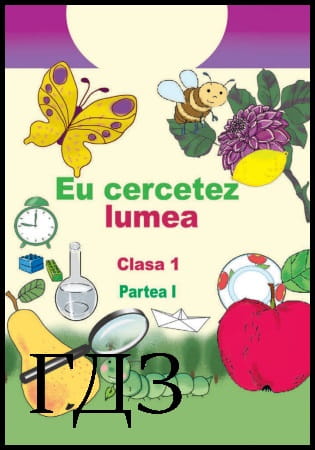

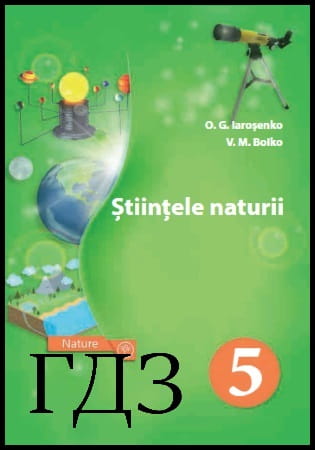
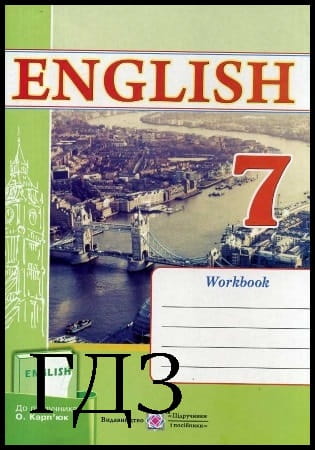
![ГДЗ Природознавство 5 клас. Підручник [Ярошенко О.Г., Бойко В.М.] 2018 ГДЗ Природознавство 5 клас. Підручник [Ярошенко О.Г., Бойко В.М.] 2018](/uploads/posts/2019-04/1555779316_5_p_y_u2018.jpg)
![ГДЗ Основи правознавства 9 клас. Підручник [Наровлянський О. Д.] 2017 ГДЗ Основи правознавства 9 клас. Підручник [Наровлянський О. Д.] 2017](/uploads/posts/2019-02/1550928122_9k_p_n_2017.jpg)
![ГДЗ Українська мова 8 клас. Підручник [Глазова О.П.] 2021 ГДЗ Українська мова 8 клас. Підручник [Глазова О.П.] 2021](/uploads/posts/2021-10/1633720388_8k_y_g_2021.jpg)
![ГДЗ Вступ до історії 5 клас. Підручник [Гісем О.В.] 2018 ГДЗ Вступ до історії 5 клас. Підручник [Гісем О.В.] 2018](/uploads/posts/2019-07/1564163269_5k_i_h_2018.jpg)